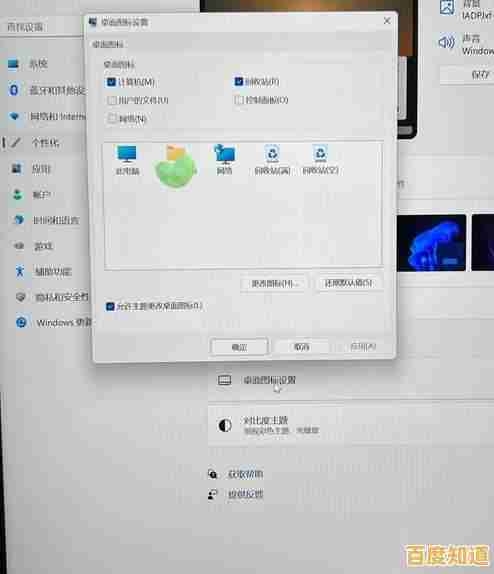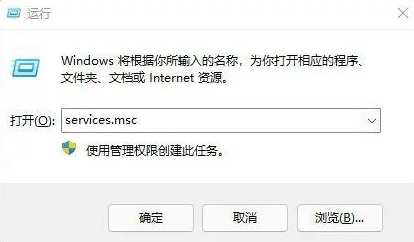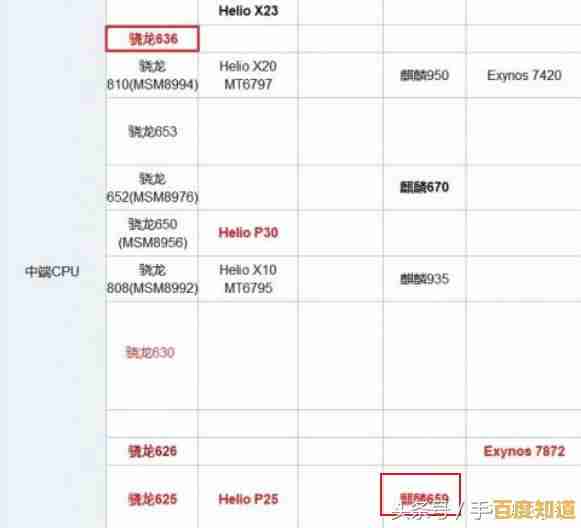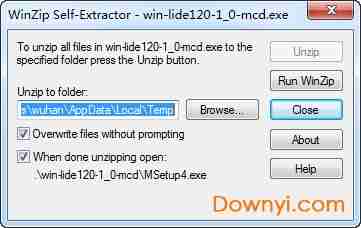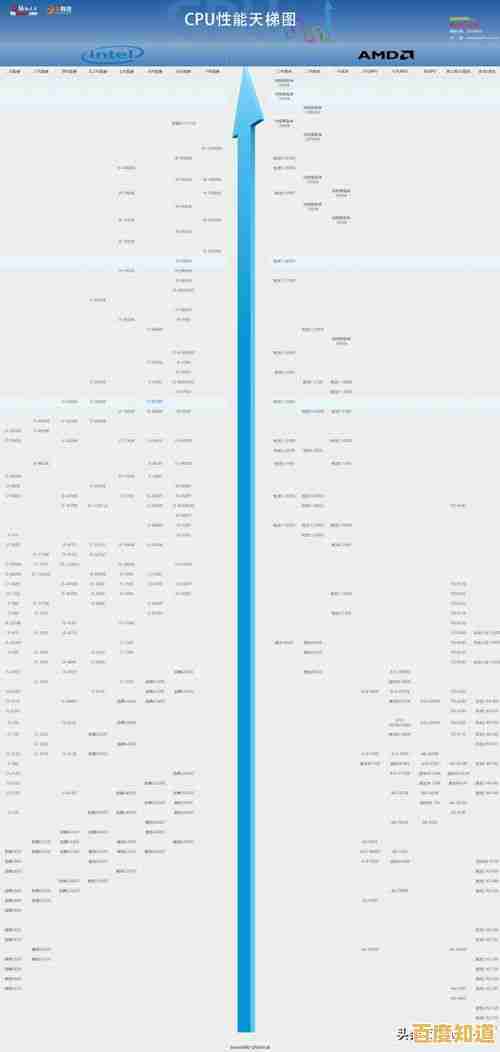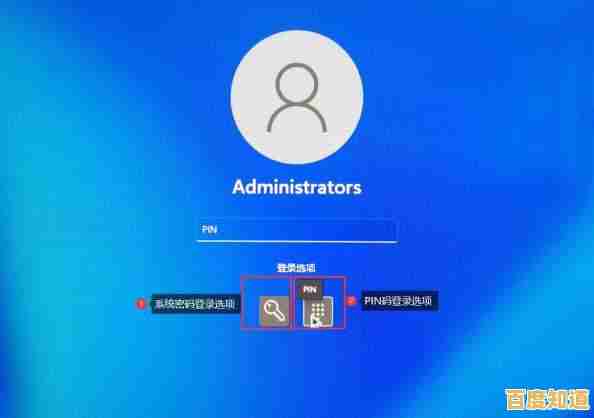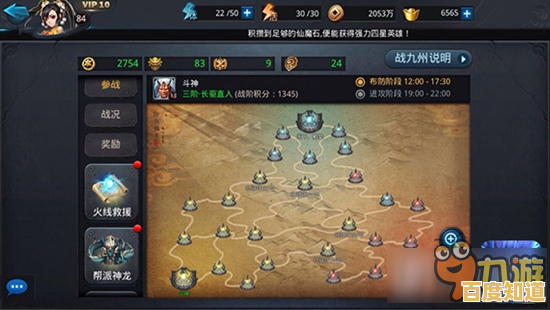轻松掌握电脑配置:详细步骤教你快速查看系统信息
- 问答
- 2025-11-05 19:12:55
- 8
想知道自己电脑的“家底”吗?比如它运行的是什么系统,处理器有多快,内存有多大?这些信息在我们安装新软件、玩游戏或者解决电脑卡顿问题时非常有用,你不用感到头疼,查看这些信息其实非常简单,就像打开一个文件夹一样容易,下面我就用最直白的话,教你几种最常用的方法,让你快速成为查看电脑配置的小能手。
最直接的一招——用系统设置(适合Windows 10和Windows 11)
这是最新版Windows系统里最直观的方法,界面友好,一看就懂。
- 打开设置:点击电脑屏幕左下角的“开始”菜单(就是那个Windows图标),然后点击左上角的“设置”齿轮图标,还有一个更快的办法,同时按下键盘上的
Windows键 +I键,能直接打开设置窗口。 - 找到系统信息:在设置窗口里,你会看到很多选项,在Windows 11里,你需要向下滑动,在左侧找到并点击“系统”,然后在页面最下方找到“,在Windows 10里,同样是进入“系统”,然后选择“。
- 查看核心信息:你就能看到电脑的基本信息了,这里会清楚地列出:
- 设备规格:这里有你电脑的“大名”(设备名称)、处理器(CPU)的型号和速度、安装的内存(RAM)大小,你会看到“Intel Core i5-11400H @ 2.70GHz”和“16.0 GB”这样的信息,这就代表了你的CPU和内存。
- Windows 规格:这里告诉你电脑上安装的Windows是哪个版本(如Windows 11家庭中文版)以及版本号。
这个方法就像看一个人的身份证,基本信息一目了然,非常方便。(来源:微软Windows官方支持文档)
老牌且信息全面的“系统信息”工具
如果你想知道得更详细一点,比如主板的型号、BIOS版本等,那么这个方法是你的首选,这个工具在Windows系统里存在很久了,非常可靠。
- 快速启动工具:直接同时按下键盘上的
Windows键 +R键,会弹出一个小窗口,叫做“运行”对话框。 - 输入命令:在这个小窗口的输入框里,敲入
msinfo32,然后按回车键或者点击“确定”。 - 浏览详细信息:一个名为“系统信息”的窗口会打开,刚开始显示的是“系统摘要”,这里的信息比方法一里的要丰富得多,除了处理器和内存,你还能看到主板型号、BIOS版本、系统类型是32位还是64位等等,你还可以点击左侧树状菜单里的“组件”来查看显卡、声卡等更具体的信息。
这个工具就像一份详细的个人档案,内容非常全,适合需要深入了解的时候使用。(来源:微软Windows官方支持文档)
一招看穿显卡配置——任务管理器
很多时候,我们特别关心显卡(GPU)的性能,尤其是玩游戏或者做设计的时候,用任务管理器查看是最快的。
- 打开任务管理器:有一个非常经典的方法,同时按下
Ctrl+Shift+Esc这三个键,任务管理器就会立刻跳出来,你也可以在任务栏(屏幕最底下的那个长条)上点击右键,然后选择“任务管理器”。 - 切换到性能标签:如果打开的任务管理器是简略模式,你先点击左下角的“详细信息”。
- 查看GPU信息:你可以看到CPU、内存、磁盘等的实时使用情况图表,点击左侧的“GPU”,右边就会显示你的显卡信息了,它会明确告诉你显卡的型号(比如NVIDIA GeForce RTX 3060),以及当前的使用情况、显存大小等,如果你电脑有两块显卡(比如一个集成显卡一个独立显卡),这里也会分别显示出来。
这个方法对于快速确认显卡型号和实时性能特别有用。(来源:微软Windows官方支持文档)
最古老的“命令”方式——DXDIAG
这个方法也非常强大,能生成一份非常详细的诊断报告,包含系统和所有硬件的详细信息,游戏玩家在向别人求助电脑问题时,经常被要求提供这个报告。
- 打开运行对话框:还是像方法二一样,按下
Windows+R键。 - 输入命令:在打开的小窗口里输入
dxdiag,然后按回车。 - 查看报告:会弹出一个“DirectX 诊断工具”窗口,第一个标签页“系统”里是操作系统、处理器、内存等基本信息,切换到“显示”标签页,这里就是详细的显卡信息了,包括显卡的名称、制造商、显存大小等,你还可以点击“保存所有信息”按钮,把全部配置信息保存成一个文本文件,方便发给别人看。
这个方法提供的信息非常技术化,但对于需要全面诊断电脑时极其有用。(来源:微软DirectX开发文档)
- 想快速看个大概:用方法一(系统设置)。
- 想了解主板等更全面的硬件信息:用方法二(系统信息,msinfo32)。
- 只想快速看看显卡型号:用方法三(任务管理器)。
- 需要一份最全的诊断报告:用方法四(DXDIAG)。
你看,根本不需要记住复杂的专业名词,也不需要安装任何额外的软件,用Windows系统自带的这些工具,就能把你的电脑配置摸得一清二楚,下次再有人问起你的电脑配置,或者你自己需要检查时,不妨试试这些方法吧!
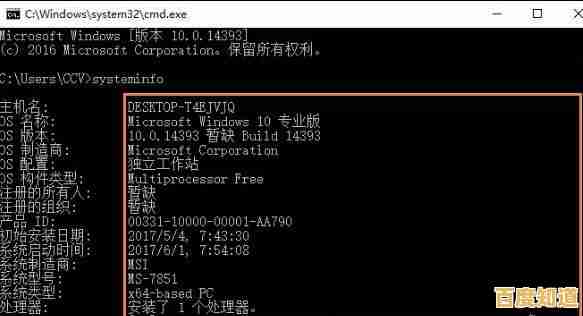
本文由苍夏蓉于2025-11-05发表在笙亿网络策划,如有疑问,请联系我们。
本文链接:http://pro.xlisi.cn/wenda/72259.html